노하우
PixEraser 워터마크 제거기는 이미지에서 원치 않는 개체를 제거하고, 비디오 워터마크를 제거하고, TikTok 로고를 삭제하고, 이미지 및 비디오 파일에 워터마크를 추가하는 데 도움이 되는 올인원 도구입니다.
이 부분에서는 PixEraser를 가장 잘 사용하는 단계를 안내합니다. 다이빙하자.
1. 이미지에서 워터마크 제거
PixEraser를 사용하면 JPG/PNG/JPEG/WebP/TIFF/BMP 형식의 이미지를 처리할 수 있습니다. 또한 최대 5,000 x 5,000픽셀의 해상도로 HD 사진을 처리하는 데 사용할 수 있습니다.
그 외에도 PixEraser는 수천 장의 사진을 제공했으며 다양한 종류의 원치 않는 항목을 제거할 수 있습니다. 예를 들어 최소한의 노력으로 워터마크, 사람, 개체 및 텍스트를 제거할 수 있습니다.
- 녹색으로 이동 불필요한 항목 지우기 무엇이든 효과적으로 삭제하는 데 사용할 수 있는 일반 제거 도구인 탭. 클릭 화살표 아이콘 계속하려면. 또는 특정 Watermark/People/Object/Text 툴킷으로 이동할 수 있습니다.
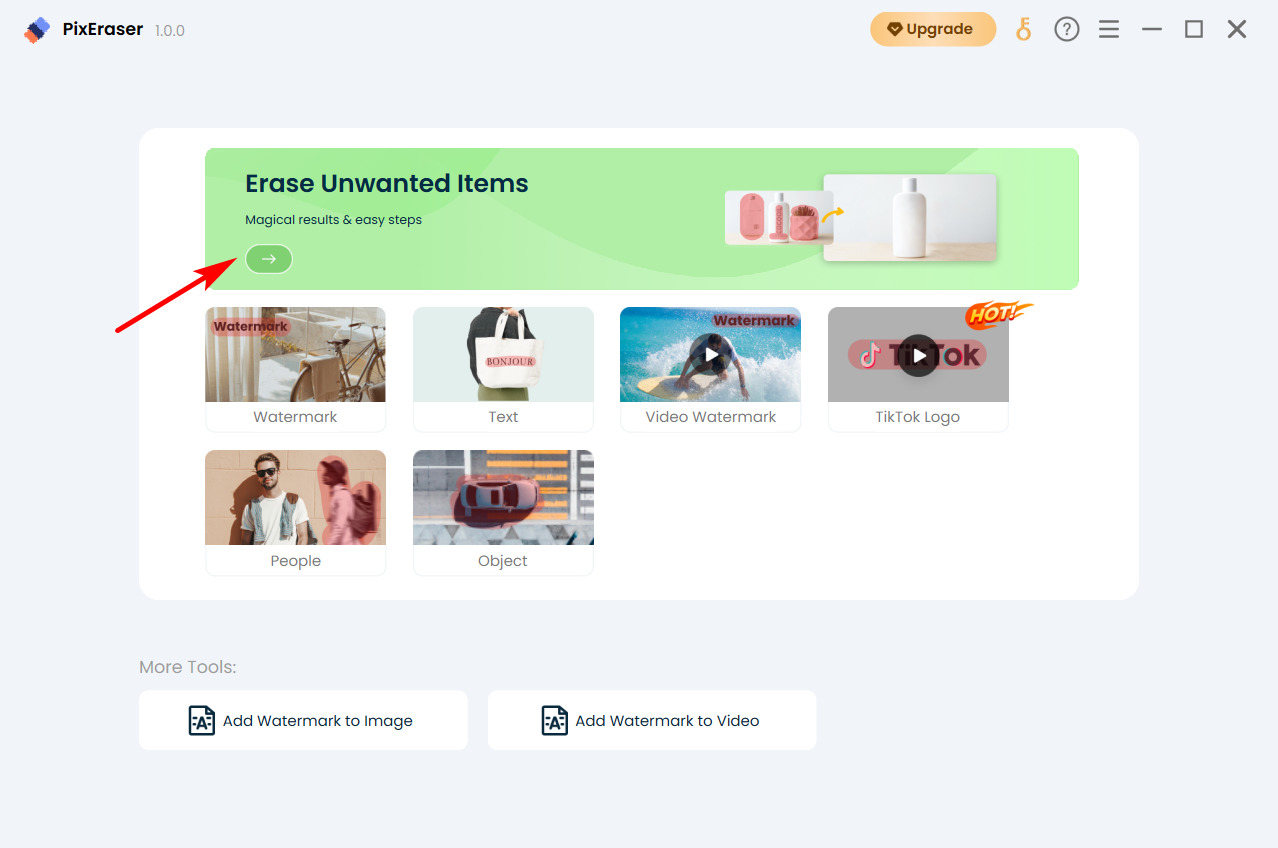
- 이미지 파일을 끌어다 놓거나 파일을 추가합니다 그림을 가져옵니다.
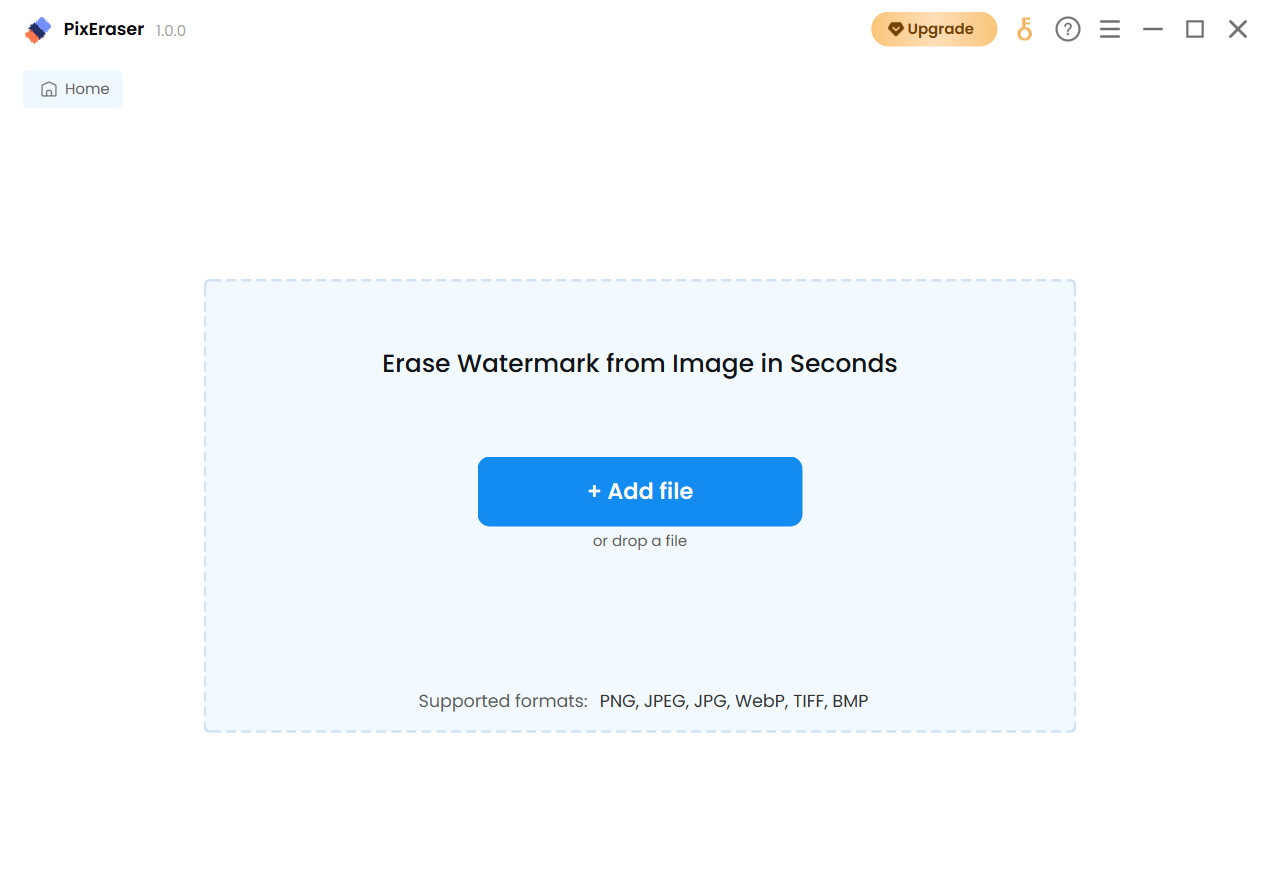
- 사각형 도구를 사용하여 빠르게 제거하려는 개체를 강조 표시합니다. 더 세밀하게 선택하려는 경우 브러시 도구가 유용합니다. 워터마크를 모두 선택했으면 삭제 단추. 몇 초 안에 PixEraser가 결과를 보여줍니다.
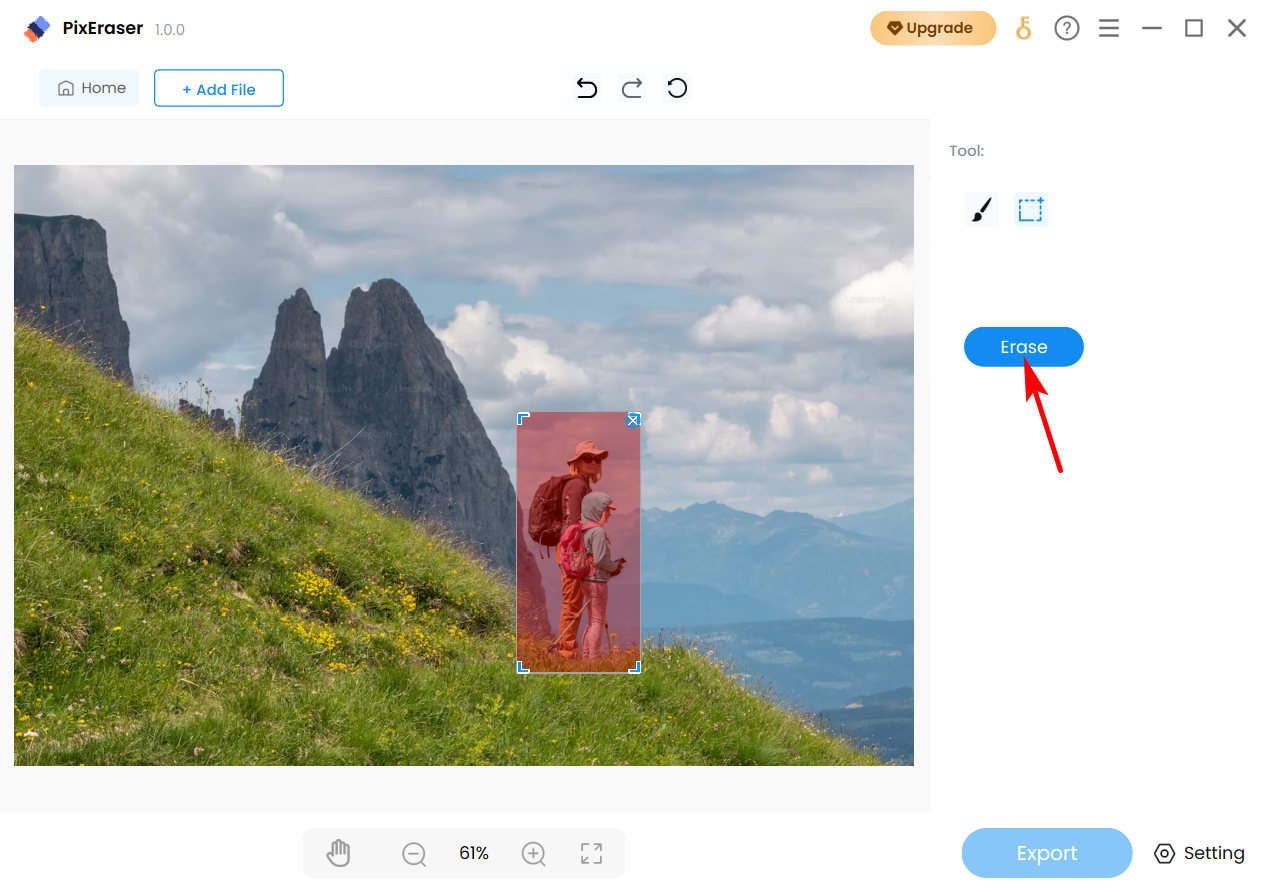
- 결과에 만족하면 파일 대상을 설정하고 수출 단추. 그러면 워터마크가 없는 이미지가 즉시 컴퓨터에 저장됩니다.
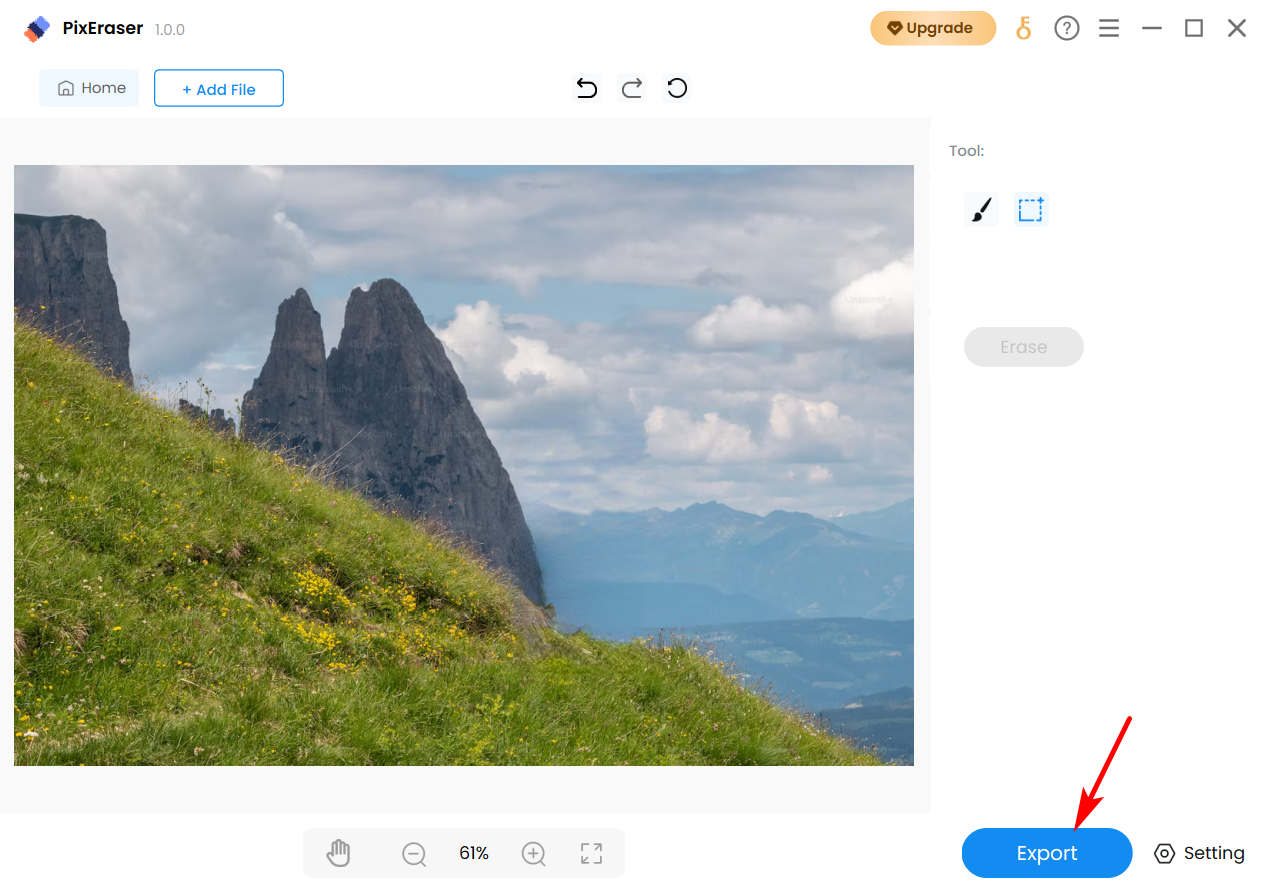
2. 동영상 워터마크 제거
PixEraser를 사용하면 MP4, MOV, AVI 및 MKV 형식의 비디오에서 워터마크를 제거할 수 있습니다. 다시 말하지만 파일 크기 제한이 없습니다.
- 로가요 비디오 워터 마크 탭.
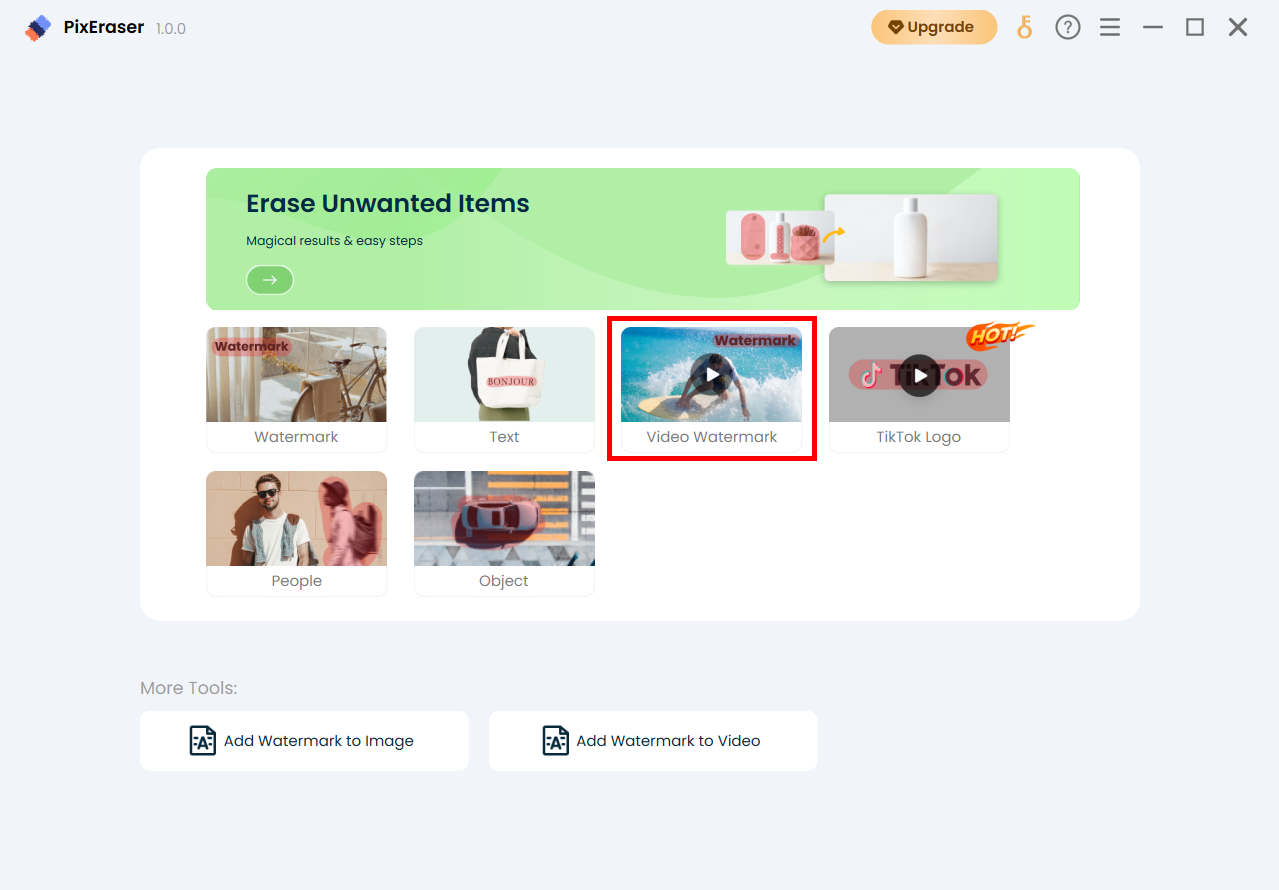
- 클릭 파일을 추가 버튼을 눌러 비디오를 가져오거나 파일을 PixEraser로 직접 끌어다 놓습니다.
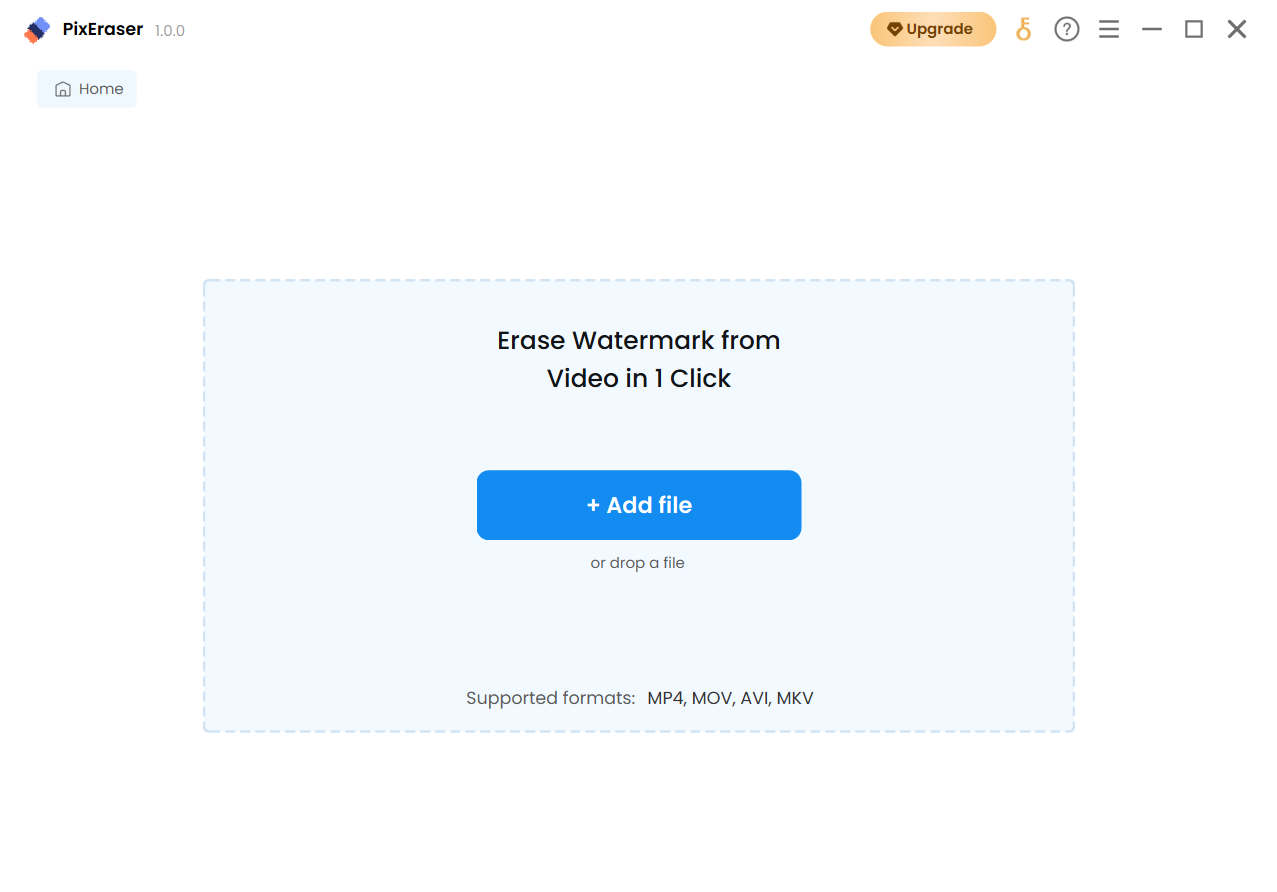
- 명중하십시오 사각형 도구 오른쪽 상단 모서리에 있습니다. 그런 다음 전체 워터마크를 덮도록 크기를 조정하고 이동할 수 있습니다.
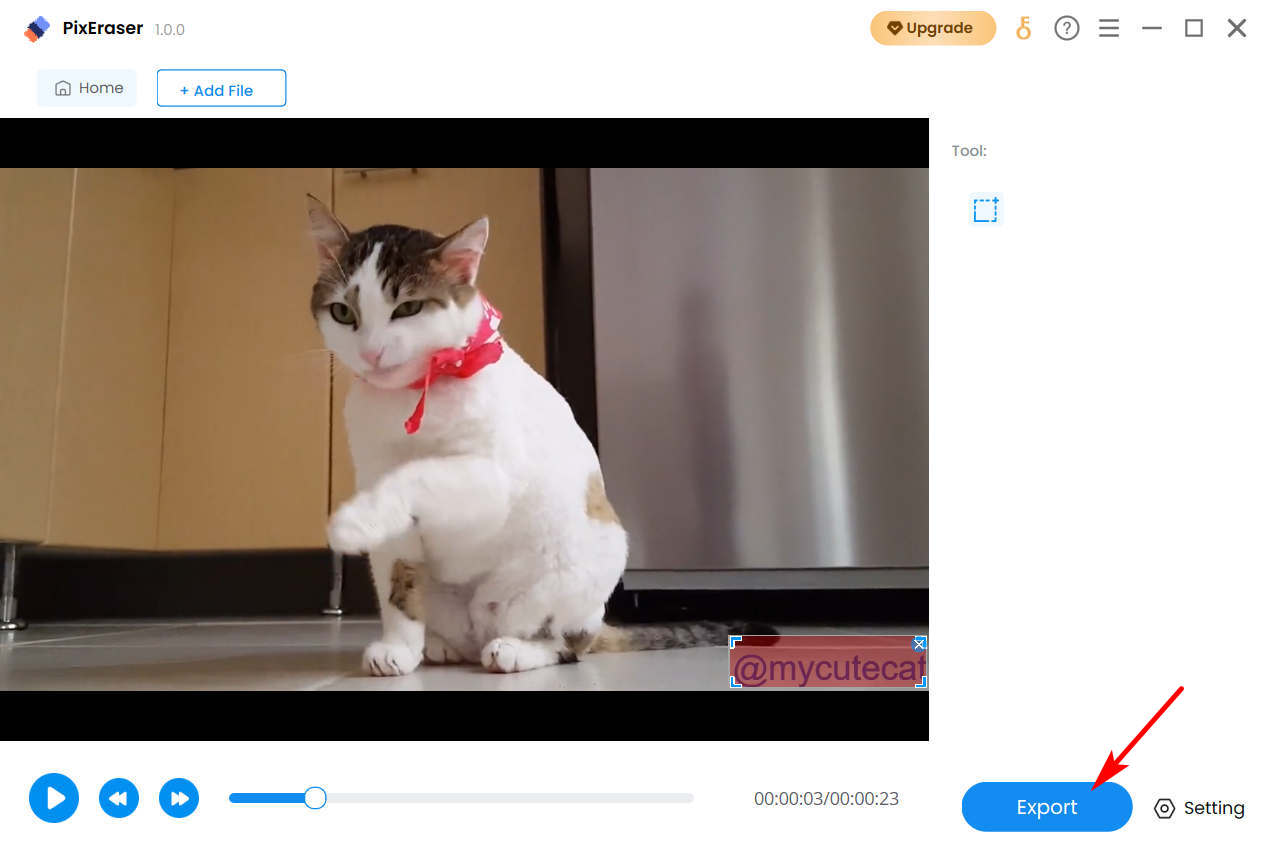
- 파일 위치를 결정하고 수출 단추. 그러면 PixEraser가 비디오에서 워터마크를 삭제하고 최종 작업을 컴퓨터에 저장합니다. 몇 초 안에 창이 열리고 비디오 파일 또는 비디오가 저장된 폴더를 열 수 있습니다.
3. TikTok 로고 일괄 제거(Hot)
로컬/저장된 비디오에서 워터마크를 제거하는 것 외에도 이 올인원 워터마크 제거기를 사용하여 TikTok 로고와 사용자 이름을 제거할 수도 있습니다.
PixEraser TikTok 워터마크 제거 서비스의 고유한 기능은 다음과 같습니다. TikTok 워터마크 일괄 제거 및 빠른 TikTok 로고 제거 모드.
TikTok 워터마크를 일괄적으로 제거하는 방법은 다음과 같습니다.
- PixEraser에서 TikTok 로고 탭을 누르십시오.
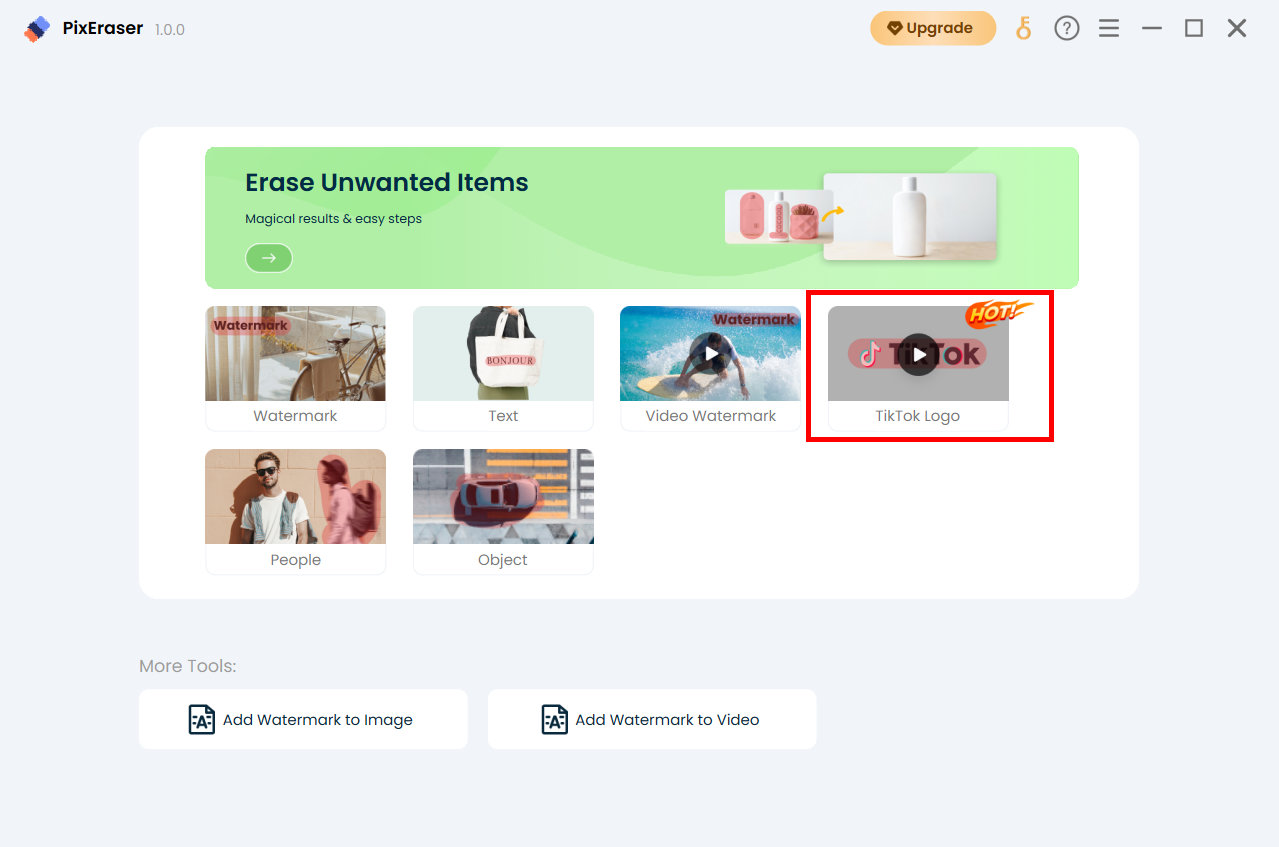
- TikTok 탭에 들어갈 때 파란색을 눌러주세요 + 링크 붙여넣기 왼쪽 상단 모서리에 있는 버튼. 그런 다음 TikTok URL을 복사하여 이 필드에 붙여넣으십시오(온라인당 하나의 URL). 마지막으로 다운로드 버튼을 누르십시오. 이 방법으로 다음을 수행할 수 있습니다. 여러 TikTok 로고를 일괄 제거.
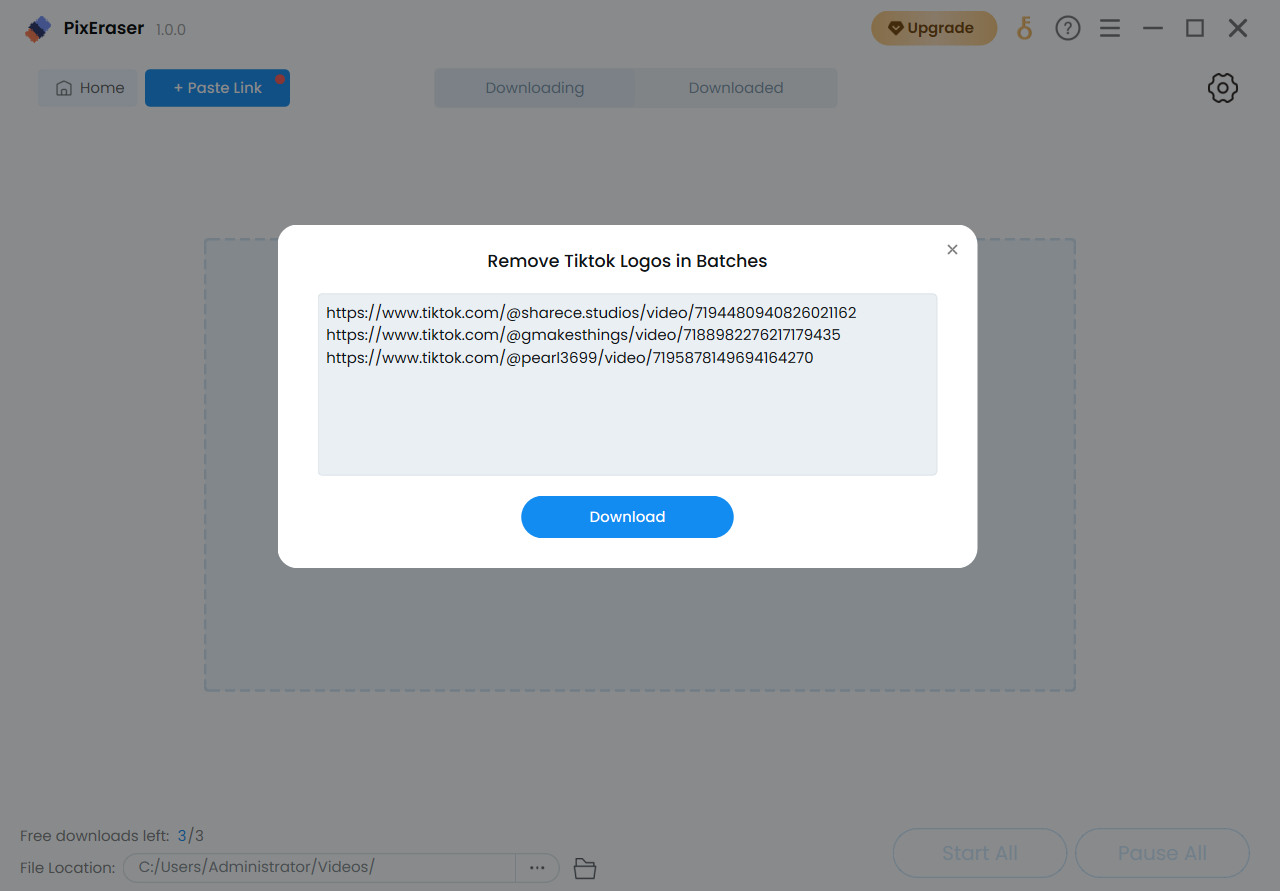 그 위에 스마트 모드가 있습니다. 빠른 TikTok 워터마크 제거. 스마트 모드가 활성화된 상태에서 TikTok URL을 온라인으로 복사하고 PixEraser로 전환하고 + 링크 붙여넣기 버튼을 누르면 TikTok 워터마크 제거 프로세스가 자동으로 시작됩니다. 스마트 모드를 활성화하려면 오른쪽 상단 모서리에 있는 기어 설정 아이콘을 클릭하고 스마트 모드 활성화라고 표시된 상자를 선택한 다음 확인 버튼으로 옵션을 확인하십시오.
그 위에 스마트 모드가 있습니다. 빠른 TikTok 워터마크 제거. 스마트 모드가 활성화된 상태에서 TikTok URL을 온라인으로 복사하고 PixEraser로 전환하고 + 링크 붙여넣기 버튼을 누르면 TikTok 워터마크 제거 프로세스가 자동으로 시작됩니다. 스마트 모드를 활성화하려면 오른쪽 상단 모서리에 있는 기어 설정 아이콘을 클릭하고 스마트 모드 활성화라고 표시된 상자를 선택한 다음 확인 버튼으로 옵션을 확인하십시오.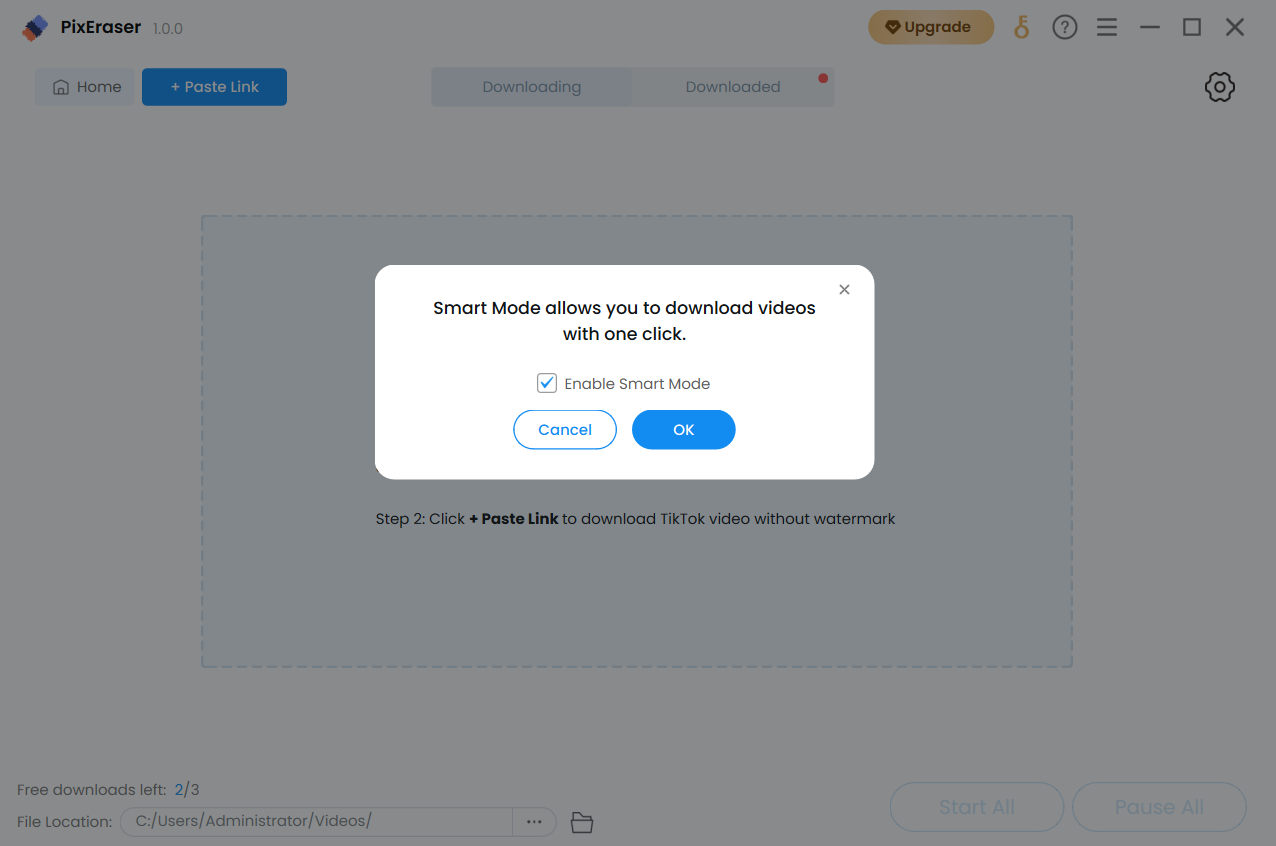
- 몇 초 안에 워터마크 없이 TikTok 비디오를 다운로드할 수 있습니다.
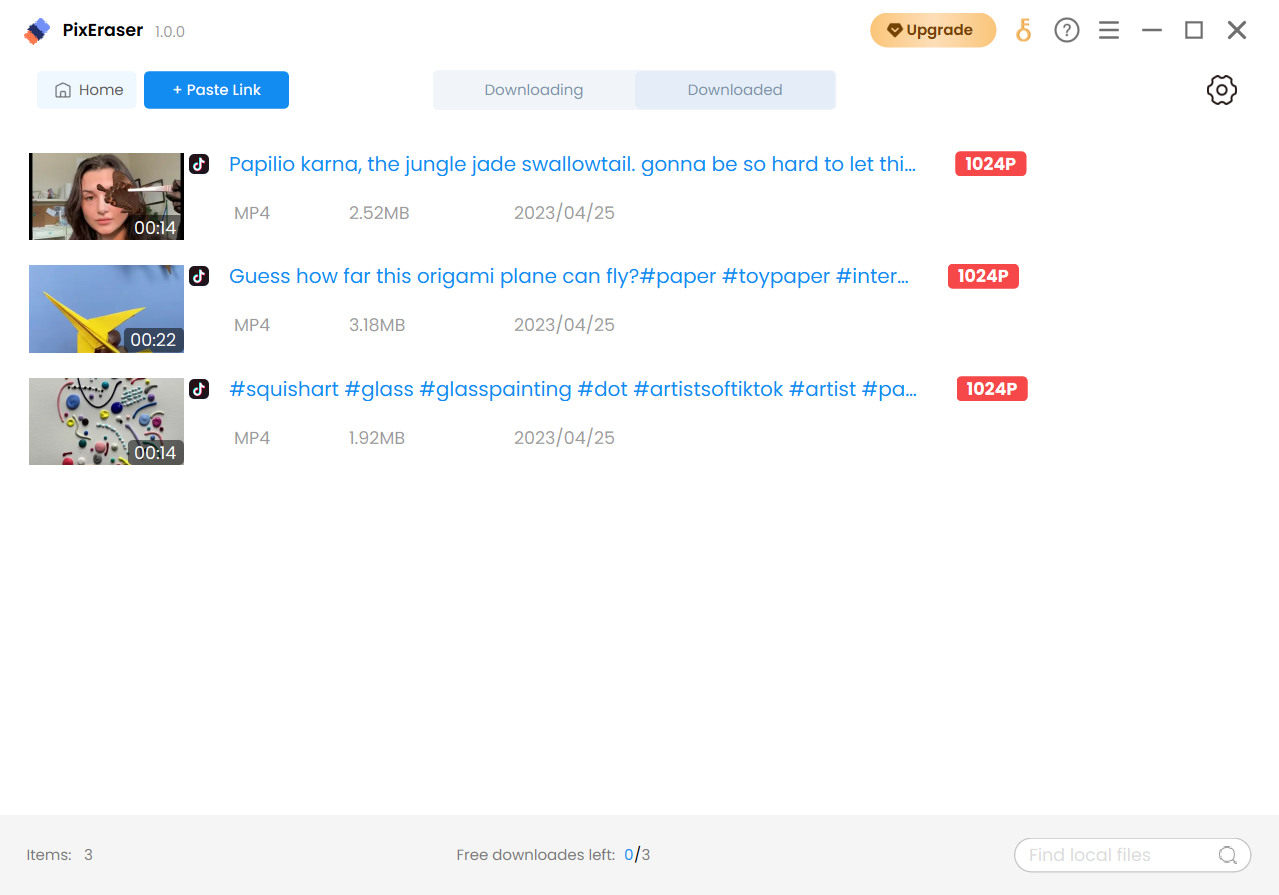
4. 이미지/동영상에 워터마크 추가
이미지 및 비디오 워터마크 제거 외에도 PixEraser를 사용하여 이미지 및 비디오에 텍스트/로고를 추가할 수 있습니다.
이미지의 경우 모든 크기의 JPG/PNG/JPEG/WebP/TIFF/BMP 형식의 사진을 편집할 수 있으며 해상도는 최대 5,000 x5,000 픽셀입니다.
MP4, MOV, AVI 및 MKV와 같은 널리 사용되는 형식이 비디오에 지원됩니다. 다시 말하지만 파일 크기 제한이 없습니다.
- PixEraser에서 이미지에 워터마크 추가 or 비디오에 워터 마크 추가 탭. 그런 다음 편집해야 하는 파일을 추가합니다.
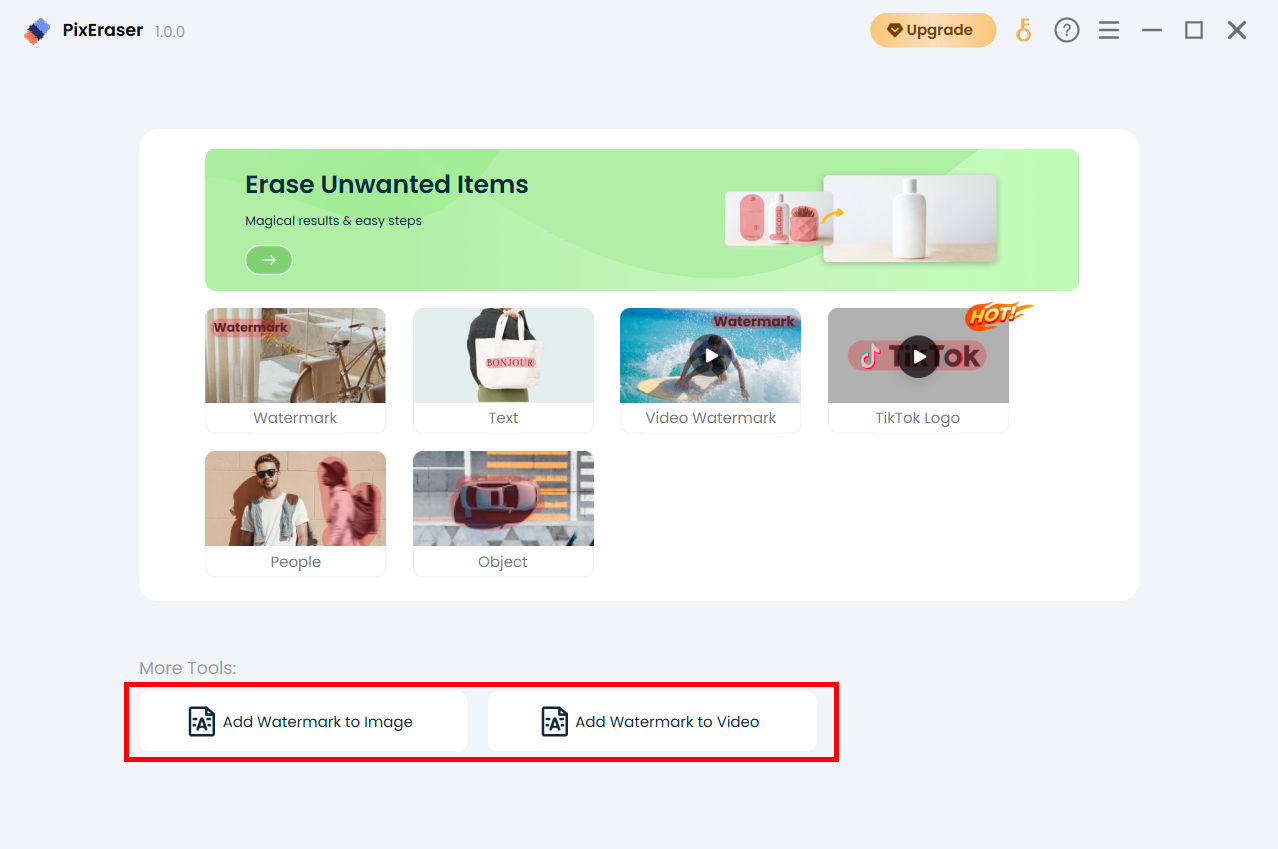
- 명중하십시오 텍스트 추가 아이콘을 클릭하고 추가하려는 텍스트를 입력하고 글꼴, 크기, 색상, 투명도, 위치 등을 조정합니다. 게다가 다음을 수행할 수 있습니다. 이미지 추가, 로고, 그래픽과 같은; 불투명도를 변경합니다.
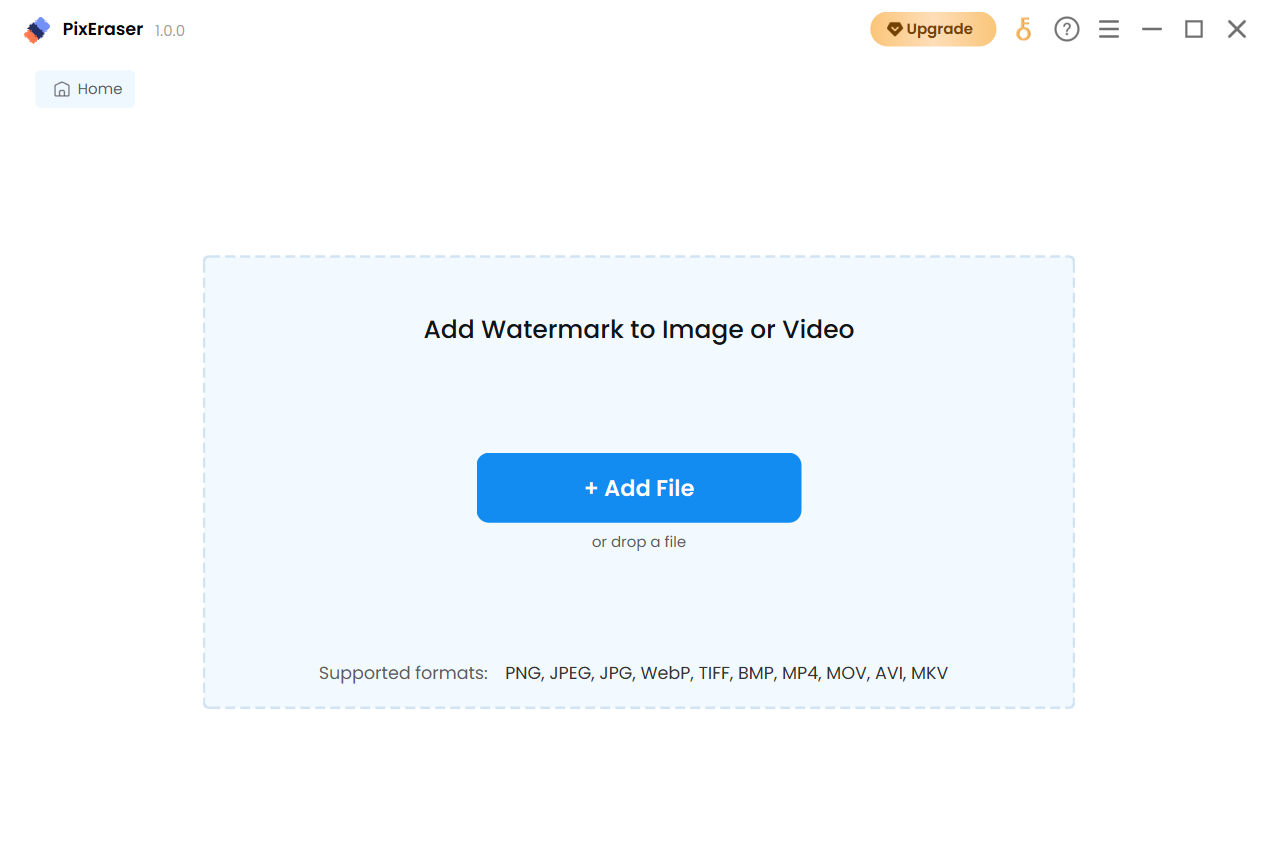
- 작업에 만족하면 다음을 누르십시오. 수출 버튼을 눌러 최종 결과를 저장합니다.
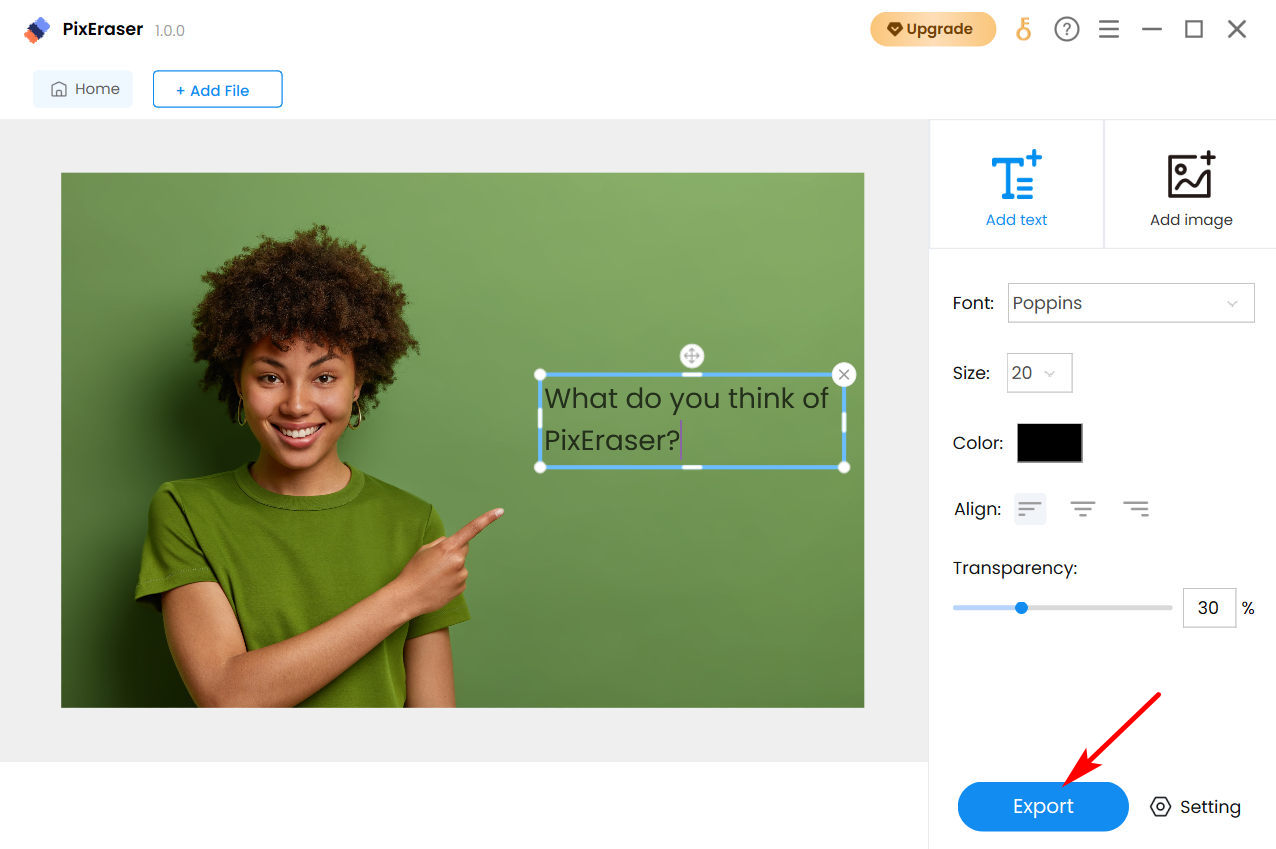
구매 문제
1. 어떤 지불 방법을 지원합니까?
PayPal 및 모든 주요 신용 카드를 사용할 수 있습니다.
2. 구매를 완료할 수 없는 이유는 무엇입니까?
PixEraser는 256비트 SSL 보안으로 모든 데이터를 보호하며 저희 웹사이트는 McAfee에서 100% 안전하다고 인증받았습니다.
결제 오류 발생시 친절하게 바이러스 백신 프로그램 비활성화 컴퓨터에 임시로 설치됩니다.
마찬가지로, 다음을 설치한 경우 보안 확장 브라우저에서 비활성화하면 온라인 결제가 불가능할 수 있으므로 비활성화하십시오.
또한 현재 탐색 중인 경우 시크릿 창, 일반 버전으로 전환 후 결제를 다시 시도해주세요.
3. 환불 정책은 무엇입니까?
아래 약관에 따라 라이선스를 구입한 경우 제품에 대해 7일 환불 보증을 제공합니다. 처음, 구매가 이루어졌습니다 지난 7일 이내, 당신은 처리 10개 미만의 이미지.
환불을 시작하려면 다음 주소로 이메일을 보내주십시오. [이메일 보호] 주문 번호/청구 이메일 및 환불 사유와 함께.
4. 교육용 가격을 제공합니까?
확실히, 우리는 교육용 라이센스를 제공합니다 50 %의 할인 모든 학년 수준의 학생, 교사, 교직원 및 교직원에게. 쿠폰 코드를 받으려면 다음 주소로 문의하십시오. [이메일 보호] 당신의 학술 이메일.
5. 새 장치에 대한 두 번째 라이선스를 할인된 가격으로 구입할 수 있습니까?
예, 두 번째 라이선스에 대해 50% 할인을 요청할 수 있습니다. 이전 주문 번호를 다음 주소로 보내주십시오. [이메일 보호].
활성화 지침
1. 활성화 코드는 언제 받을 수 있습니까?
일반적으로 활성화 코드는 구매 시 청구 이메일로 자동 전송됩니다. 받은 편지함에서 이메일을 찾을 수 없는 경우 스팸 폴더를 확인하십시오. 또는 다음 주소로 문의하실 수도 있습니다. [이메일 보호] 청구 이메일 주소 또는 주문 번호를 제공하십시오.
2. 내 PixEraser를 활성화하는 방법은 무엇입니까?
- PixEraser로 이동하여 키 아이콘을 클릭하거나 XNUMX줄 메뉴에서 "라이선스 활성화"를 선택합니다.
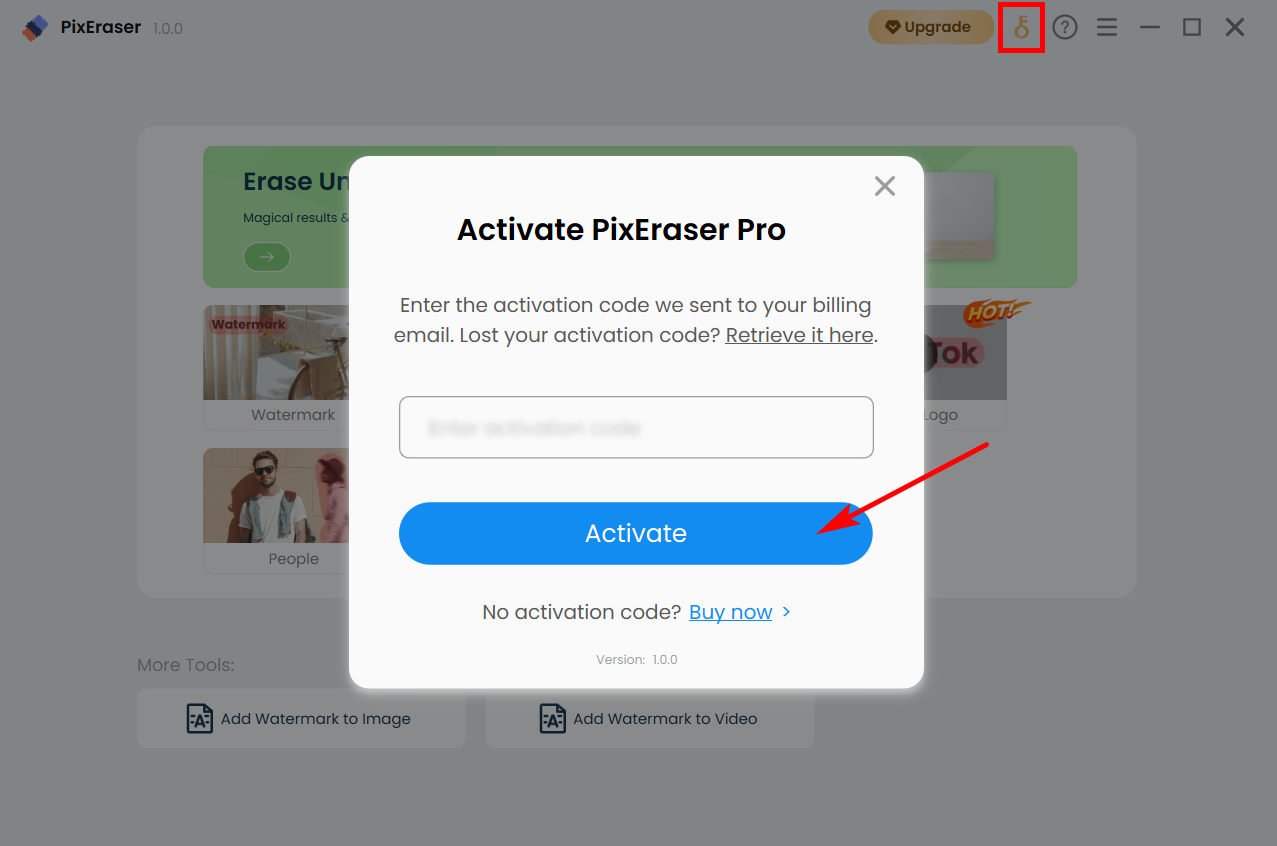
- 팝업 창이 나타납니다. 활성화 코드를 지정된 필드에 붙여넣고 "활성화" 버튼을 클릭합니다.
그게 다야! 이제 라이선스가 활성화되었습니다.
3. 활성화 코드를 받지 못한 경우 어떻게 해야 합니까?
받은 편지함 또는 스팸 폴더를 확인하여 활성화 코드를 받았는지 확인하십시오.
활성화 코드를 아직 받지 못한 경우 다음을 방문하십시오. [이메일 보호], 결제 정보를 제공합니다.
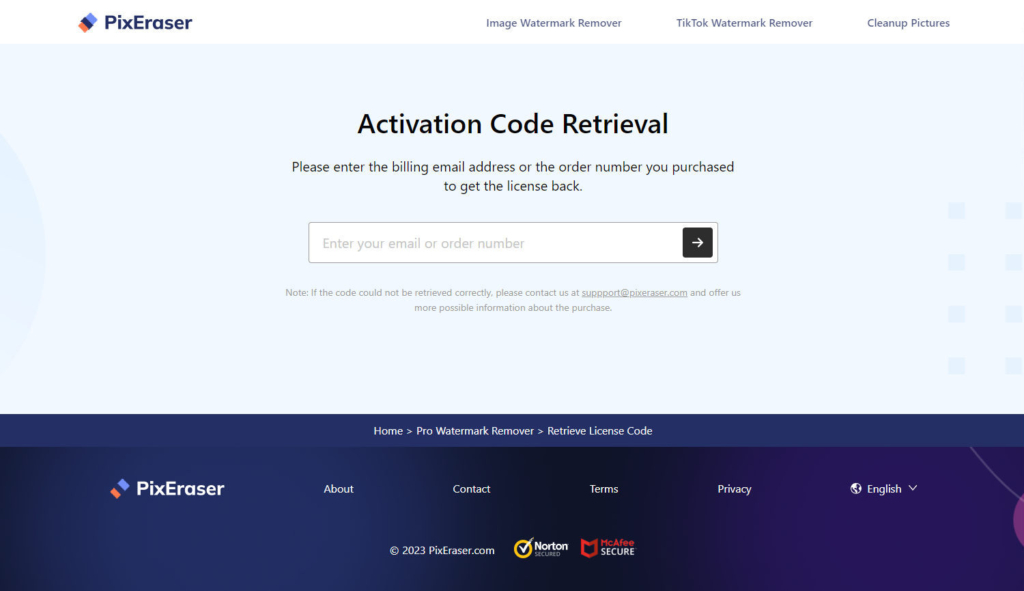
추가 지원이 필요한 경우 다음 주소로 문의할 수도 있습니다. [이메일 보호] 청구 이메일 주소 또는 주문 번호를 제공하십시오.
4. 다른 컴퓨터에서 활성화 코드를 사용할 수 있습니까?
아니요. 하나의 장치에서 하나의 코드를 사용할 수 있습니다.
5. 내 컴퓨터 OS를 재설치하거나 새 장치로 전환할 때 해야 할 일은 무엇입니까?
PixEraser 라이선스와 관련하여 각 활성화 코드는 단일 장치에서 사용하기 위한 것입니다. 그러므로 당신이 장치를 교체하다 or 중요한 하드웨어 변경, 활성화 코드를 재설정해야 합니다. 활성화 코드를 재설정하려면 다음 주소로 이메일을 보내주십시오. [이메일 보호] 와 활성화 코드, 청구 이메일 또는 주문 번호. 저희 팀이 귀하의 요청을 신속하게 처리할 것입니다.
6. 내 활성화 코드가 사용되었다는 메시지가 표시되는 이유는 무엇입니까?
다른 장치에서 또는 컴퓨터 하드웨어를 업그레이드한 후에 활성화 코드를 사용하려고 시도하면 거부될 수 있습니다. 그런 경우에는 친절하게 저희에게 연락하십시오 [이메일 보호] 활성화 코드, 청구 이메일 또는 주문 번호를 제공하십시오. 우리는 당신을 위해 코드를 재설정합니다.
7. 활성화 코드가 유효하지 않다고 표시되는 이유는 무엇입니까?
잘못된 활성화 코드를 입력하면 오류가 발생합니다. 따라서 이 문제를 방지하려면 이메일에서 직접 활성화 코드를 복사하여 지정된 필드에 붙여넣는 것이 좋습니다.
8. 활성화 코드를 잊어버린 경우 어떻게 해야 합니까?
활성화 코드를 검색하려면 다음을 방문하십시오. 활성화 코드 검색 페이지 청구 이메일 주소 또는 주문 번호를 입력합니다. 그렇게 하면 활성화 코드가 포함된 이메일이 귀하에게 전송됩니다. 받은 편지함에서 찾을 수 없는 경우 스팸 폴더를 확인하십시오.
또는 다음 주소로 문의하실 수도 있습니다. [이메일 보호] 주문 번호 또는 청구 이메일 주소를 제공하면 활성화 코드를 검색하는 데 기꺼이 도움을 드릴 것입니다.
9. 프로그램이 활성화되었는지 어떻게 확인할 수 있습니까?
라이선스가 활성화되면 모든 프리미엄 기능에 무제한으로 액세스할 수 있습니다. 라이센스 세부 정보를 보려면 메뉴의 "라이선스 정보" 섹션으로 이동하십시오. 또한 열쇠 아이콘이 아바타로 대체되었음을 알 수 있습니다.
소프트웨어 업그레이드 팁
1. 최신 버전의 PixEraser를 설치했는지 어떻게 알 수 있습니까?
- PixEraser를 열고 오른쪽 상단 모서리에 있는 메뉴에 액세스합니다.
- "업데이트 확인"을 클릭하십시오.
- 업데이트가 있으면 팝업이 나타납니다. 최신 버전을 설치하려면 "업데이트" 버튼을 누르십시오.
또는 다음을 통해 프로그램을 업그레이드할 수 있습니다. PixEraser 워터마크 리무버 제품 페이지.
2. 최신 버전으로 업그레이드하면 요금이 부과되나요?
아니요, PixEraser를 사용하면 무료로 새 버전으로 업그레이드할 수 있습니다.
피드백 및 지원
귀하의 피드백은 우리에게 소중합니다. 그리고 우리는 PixEraser를 최적화하여 귀하의 요구를 가장 잘 충족시키기 위해 노력합니다. 그러니 주저하지 마시고 다음 주소로 여러분의 생각과 제안을 공유해 주십시오. [이메일 보호].
 노하우
노하우